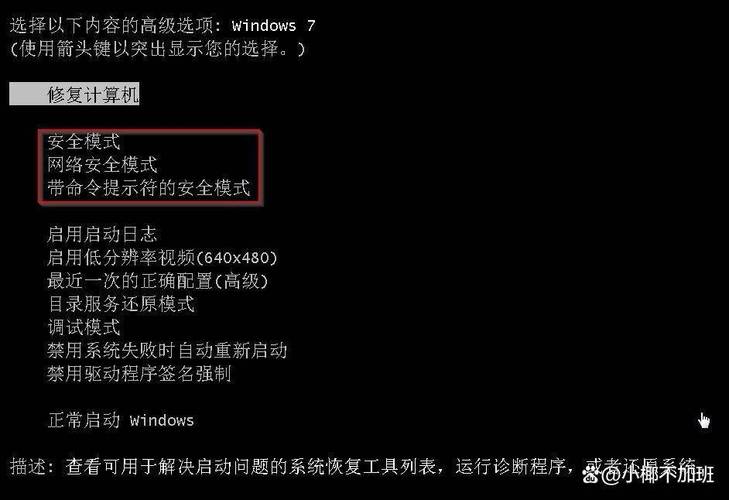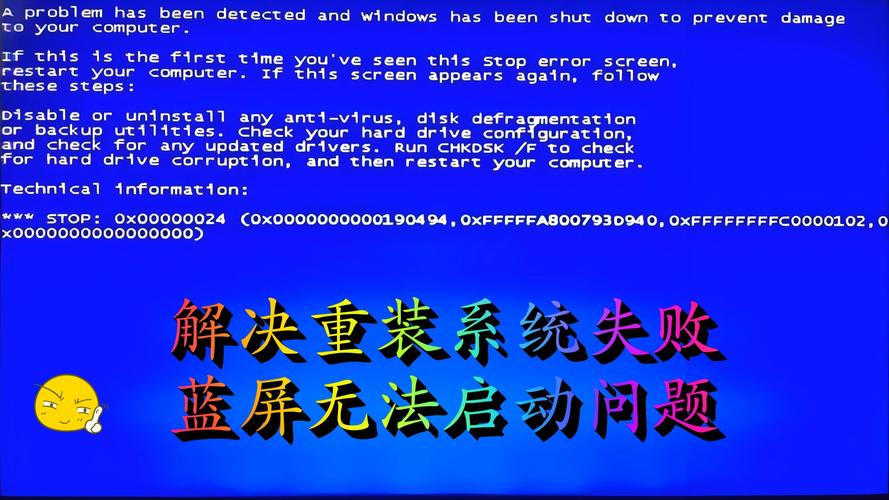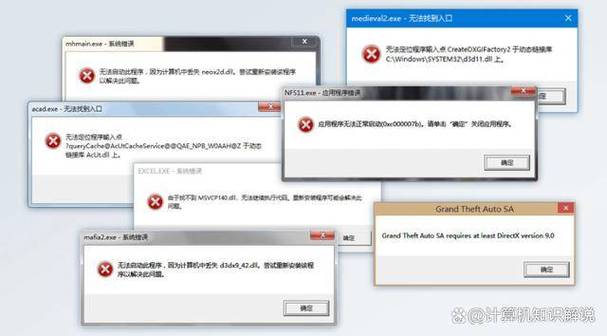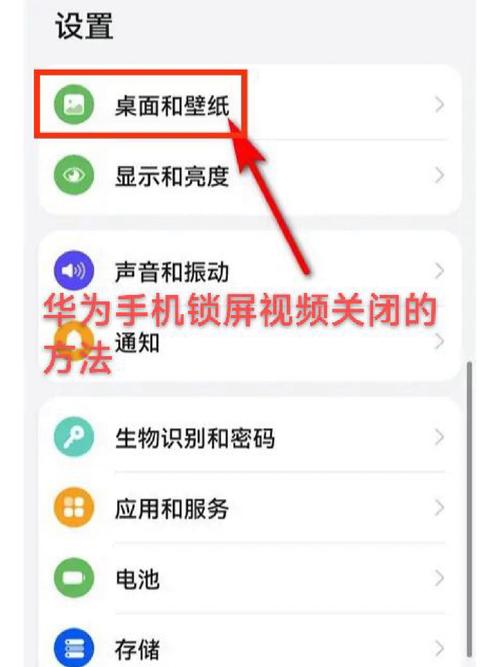电脑Windows错误报告导致不断重启问题解析
摘要:本文解析了电脑Windows错误报告导致的不断重启问题。文章指出,此类问题可能由多种原因引起,如系统故障、硬件问题或软件冲突等。为解决此问题,用户需关注错误报告中的详细信息,识别出错原因,并采取相应的解决措施,如系统恢复、更新驱动程序或重新安装操作系统等。本文旨在帮助用户快速定位问题并有效解决问题,确保电脑正常运行。
电脑Windows系统在使用过程中,偶尔会遇到错误报告弹窗的出现,严重时甚至会导致系统不断重启,这种情况对于普通用户来说,无疑是非常困扰的,本文将围绕电脑Windows错误报告导致不断重启这一问题,为大家解析原因并给出解决方案。
错误报告的原因
1、硬件问题:硬件故障或兼容性问题可能导致系统不稳定,从而引发错误报告和重启。
2、软件冲突:部分软件可能存在兼容性问题,与其他软件或系统产生冲突,导致系统崩溃。
3、系统文件损坏:Windows系统文件损坏或丢失,可能导致系统出现错误报告并自动重启。
4、病毒感染:恶意病毒可能破坏系统文件,导致系统出现错误并自动重启。
5、驱动程序问题:驱动程序不兼容或损坏,可能导致系统出现错误报告。
错误报告的表现
1、电脑在使用过程中突然弹出错误报告窗口,显示关于系统或应用程序的错误信息。
2、系统自动重启,无法正常进入桌面或应用程序界面。
3、电脑性能下降,运行缓慢,甚至出现蓝屏死机现象。
解决方案
针对电脑Windows错误报告导致不断重启的问题,我们可以从以下几个方面进行排查和解决:
1、检查硬件:检查电脑硬件是否正常,如内存、硬盘、显卡等,如有损坏,请及时更换,确保硬件与系统版本兼容。
2、卸载冲突软件:尝试卸载最近安装的软件或可能引起冲突的软件,观察问题是否解决。
3、修复系统文件:使用Windows自带的系统修复工具,如sfc /scannow命令,修复系统文件。
4、杀毒扫描:使用杀毒软件对电脑进行全面扫描,清除恶意病毒。
5、更新驱动程序:确保电脑上的驱动程序都是最新版本,避免因驱动程序问题导致的错误报告。
6、重装系统:如果以上方法均无法解决问题,可以考虑重装系统,以排除系统文件损坏或配置问题。
操作步骤
1、检查硬件:
(1)打开电脑机箱或笔记本后盖,检查内存、硬盘等硬件是否正常。
(2)使用硬件检测工具,如鲁大师等,检测硬件性能及兼容性。
2、卸载冲突软件:
(1)打开控制面板,选择程序和功能。
(2)找到最近安装或可能引起冲突的软件,右键选择卸载。
3、修复系统文件:
(1)按下Win+R键,输入cmd,打开命令提示符。
(2)输入sfc /scannow命令,按回车执行。
4、杀毒扫描:
(1)打开杀毒软件,选择全面扫描。
(2)等待扫描完成,清理检测到的病毒。
5、更新驱动程序:
(1)打开设备管理器,检查各设备驱动版本。
(2)如有可更新的驱动,点击更新驱动程序。
6、重装系统:
(1)准备重装系统工具及驱动程序备份。
(2)制作启动盘,重启电脑进行重装系统。
预防措施
1、定期备份重要数据,避免数据丢失。
2、定期更新系统和软件,以修复已知漏洞和缺陷。
3、使用正版软件和驱动程序,避免兼容性问题。
4、使用杀毒软件进行定期扫描,确保电脑安全。
5、注意电脑使用环境,避免高温、高湿等恶劣环境对电脑硬件造成损害。
电脑Windows错误报告导致不断重启的问题可能由多种原因引起,包括硬件问题、软件冲突、系统文件损坏等,本文为大家介绍了针对这一问题的解决方案和操作步骤,希望能对大家有所帮助,也提醒大家注意电脑使用过程中的预防措施,以降低出现错误报告和重启问题的概率。